AVI 是一種高度壓縮的視訊音訊格式,許多媒體播放器都支援。但並非所有播放器都可以播放 AVI 檔案。一些熱門裝置不支援播放 AVI 文件,例如 iPhone、iPad、iPod、PSP 和許多 Android 裝置。這對 Mac 用戶來說很煩人,因為 Mac 不支援播放 AVI 檔案。為了確保您可以在這些裝置和 Mac 上播放 AVI 文件,您應該做的第一件事是將 AVI 轉換為 MP4 格式,因為 MP4 是最受歡迎且支援最廣泛的視訊格式。任何玩家都支援。
為了幫助您將AVI文件轉換為MP4,您可以在此處找到幾種輕鬆轉換的方法。
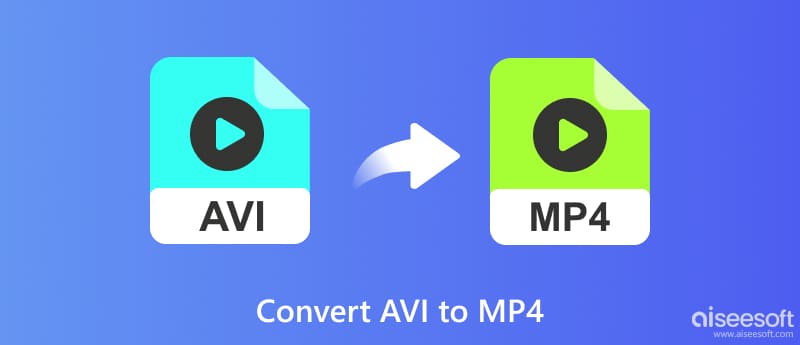
要將AVI轉換為MP4,可以選擇使用穩定且無損的 AVI到MP4轉換器 這是最好的AVI到MP4轉換器。 也許您已經知道它可以將MP4轉換為XviD,但是它也可以幫助您從AVI轉換為MP4。 此外,它使您可以輕鬆地在Windows或Mac上將任何視頻格式轉換為MP4。 說明如下:

112,378 下載
100% 安全。無廣告。
100% 安全。無廣告。
您可以從官方網站將AVI下載到MP4 Converter。 請根據您的計算機系統選擇正確的版本(Windows或Mac)。
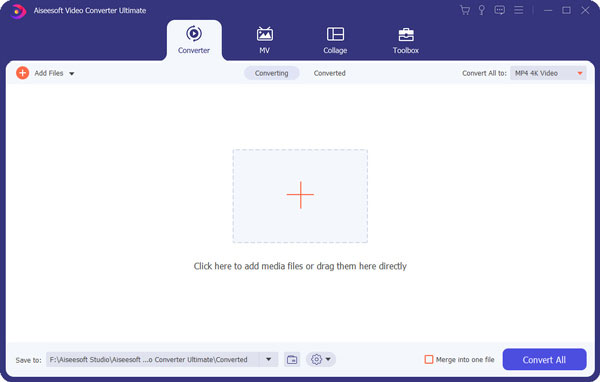
將此AVI安裝到MP4 Converter之後,啟動它並單擊“添加文件”,然後加載要轉換的AVI文件。 如果您要轉換的所有視頻都在一個文件夾中,則可以通過單擊“添加文件夾”來添加整個文件夾。

單擊“配置文件”右側的下拉按鈕,在快速搜索框中輸入“ MP4”,所有MP4格式將被快速過濾。 您可以快速找到合適的一個。 或者,您可以將鼠標移到General Video上方,然後在右側找到MP4格式。

點擊“轉換”按鈕。 等待幾分鐘後,將以出色的視頻質量完成從AVI到MP4的轉換。

100% 安全。無廣告。
100% 安全。無廣告。
使用此MP4轉換器時,應注意以下3條提示:
VLC Media Player 是一款流行且功能強大的播放器,您也可以使用它來轉換影片。它支援 Windows、Mac、Linux 和 Android。這個免費軟體有一個乾淨的介面,因此您可以快速學會使用它。您可以使用它轉換各種視訊格式,如 MP4、AVI、MKV、MOV 等。它還允許您在線上串流。對於尋求綜合轉換器的人來說,這是最好的選擇。以下是使用 VLC 將 AVI 轉換為 MP4 的步驟。
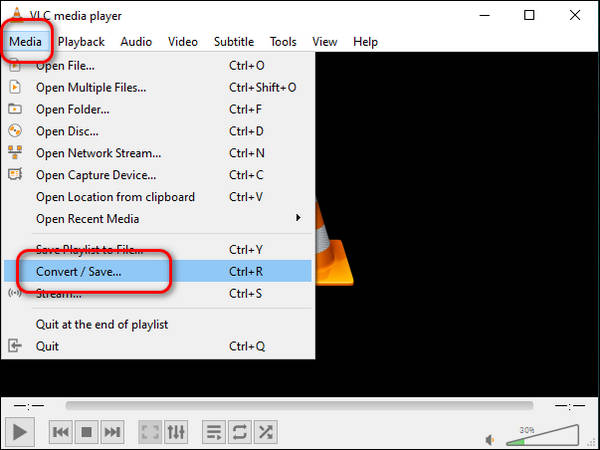
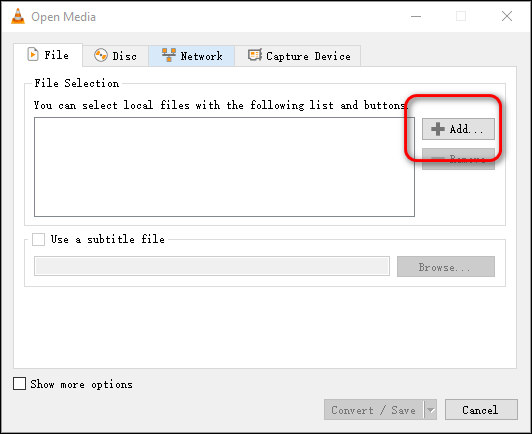
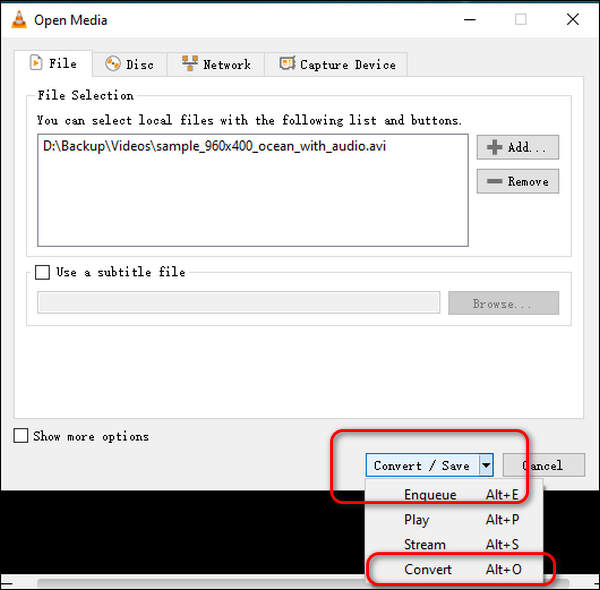
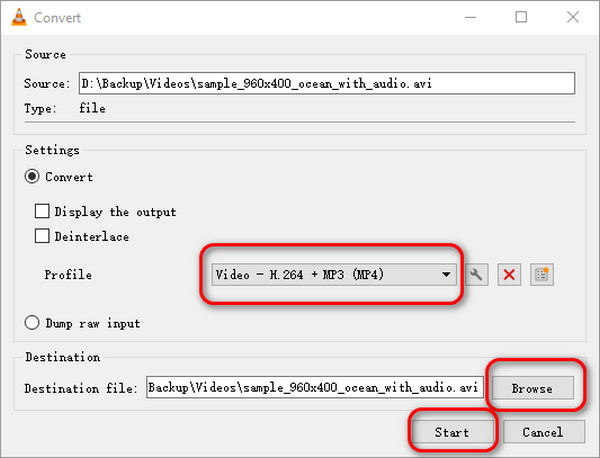
但它只支援您轉換為 9 種視訊格式和一種音訊格式,包括 MP4、Webm、OGG 等。
HandBrake 是一款免費開源轉碼器,可協助您轉換各種影片格式,包括 MP4、AVI、MKV、WebMd 等。它可在 Windows(10 及更高版本)、mac OS(10.13 及更高版本)和 Linux 上使用。作為一個強大的轉碼器,它還可以實現大量視訊轉換。因此,如果您想同時轉換多個視頻,HandBrake 最適合您。以下是使用 HandBrake 將 AVI 轉換為 MP4 的步驟。
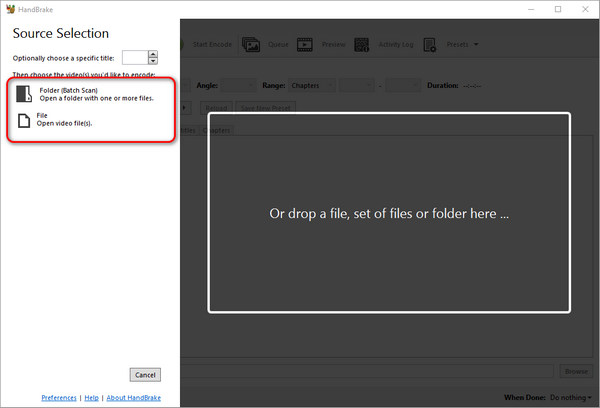
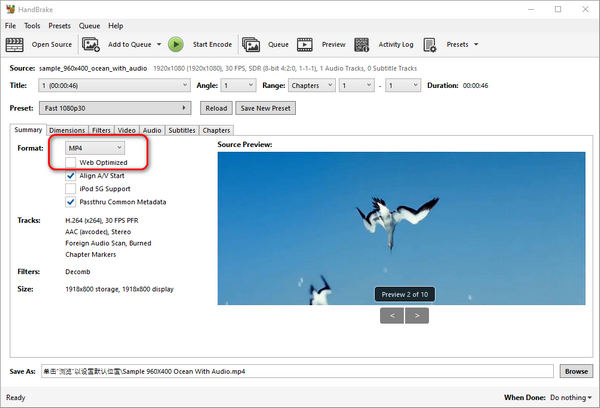
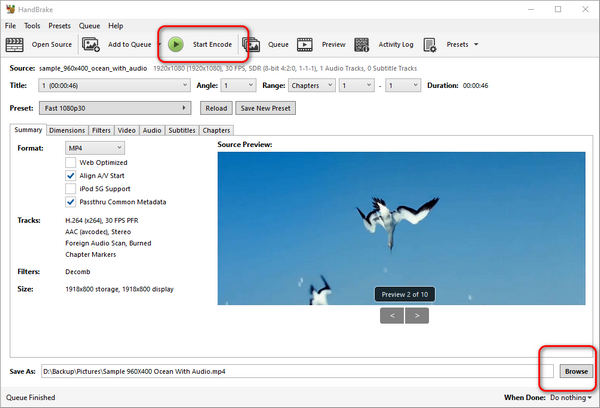
然而,它不像 Aiseesoft Video Converter Ultimate 那麼容易使用,我花了一些時間才找到用於轉換的按鈕。
QuickTime Player 是一個內建播放器,比一般播放器有更多的功能。對於想要播放和轉換影片檔案的 Mac 用戶來說,QuickTime Player 是他們的最佳選擇。它支援 Mac 和 Windows。請注意,您應該升級到 QuickTime Player Pro 才能將 AVI 轉換為 MP4 檔案。以下是適合您的一些步驟。
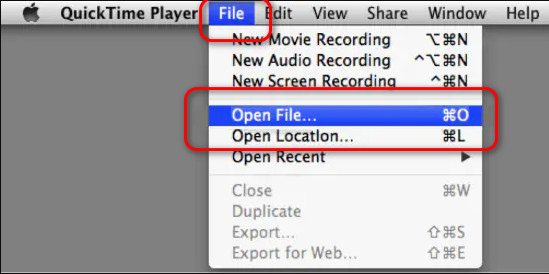
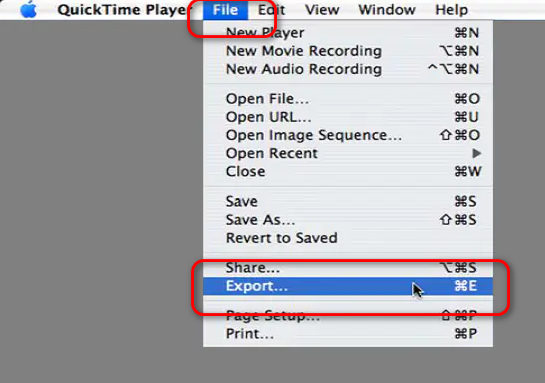
但對於想要切換到不同語言的使用者來說,QuickTime Player 會讓你失望。
除了上述方法外,您還可以使用 免費視頻轉換。這是一個免費工具,幾乎可以轉換各種視訊和音訊格式,包括 MP4、AVI、MKV、FLV、AVI、MOV、MP3 等。您可以在 Windows 和 Mac 上下載它。下面我們就來看看具體的流程:
100% 安全。無廣告。
100% 安全。無廣告。
下載免費轉換器軟件後,您可以在計算機上安裝並運行它。 然後,您可以單擊“添加文件”以在程序上導入AVI文件。
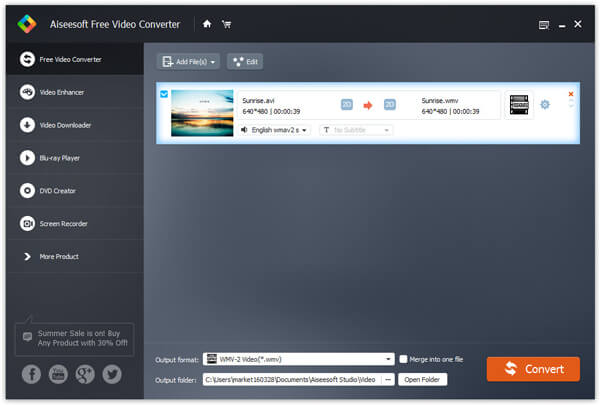
要在轉換之前獲取自定義視頻,可以單擊“編輯”執行更多操作。 在這裡,您可以旋轉視頻,啟用3D設置,添加水印,裁剪視頻區域大小,剪輯和合併視頻以及設置視頻/音頻效果。
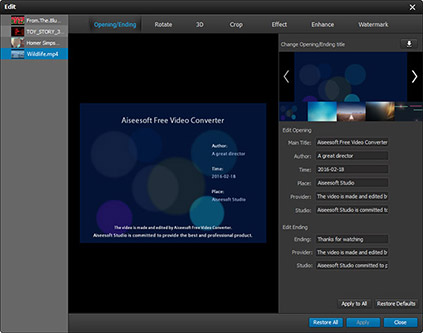
在此步驟中,您可以單擊“配置文件”的下拉按鈕以選擇目標視頻格式。 在這裡,您可以選擇MP4。 然後,您可以單擊“轉換”以一鍵轉換視頻。
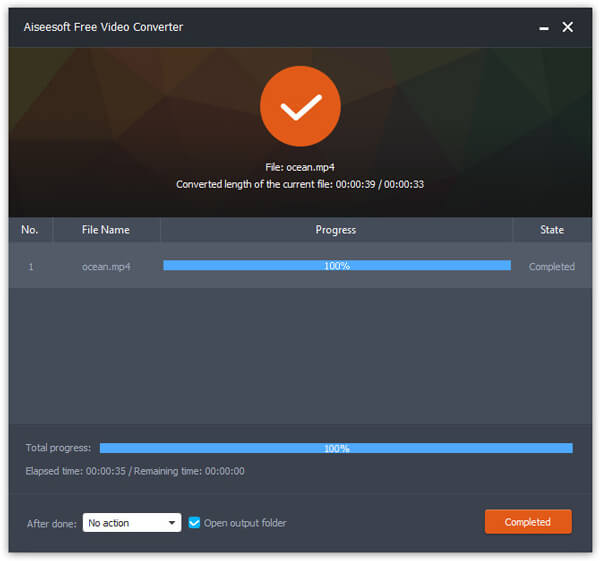
Aiseesoft 線上視訊轉換器最適合不想下載額外轉換器以將 AVI 轉換為 MP4 的用戶。使用簡單,非常方便。只要你有瀏覽器就可以使用它。它支援多種媒體格式,包括 MP4、AVI、MP3、AAC、AC3、WMA、WAV 等。以下是使用這個出色的線上工具的步驟。
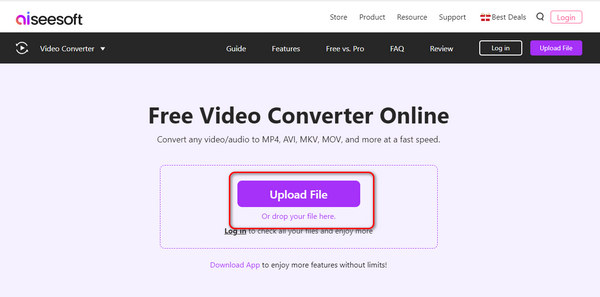
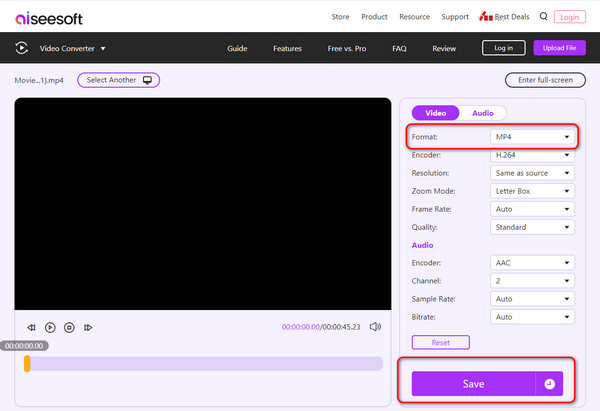
將 AVI 轉換為 MP4 會影響品質嗎?
將 AVI 轉換為 MP4 時,品質會略有下降,但可以忽略不計。此外,您使用的轉換器工具也會影響您的影片品質。
轉換過程中字幕會被儲存嗎?
大多數轉換器預設在轉換過程中保留字幕。但如果您想確保沒有任何問題,請在開始轉換之前檢查設定。
MP4 是否適用於所有播放器?
MP4 是使用最廣泛的視訊格式之一,通常可以在市場上找到的所有播放器上播放。
結論
在本文中,我們推薦各種工具來幫助您轉換 AVI到MP4 或相反亦然。您可以使用強大的轉換器軟體(如 Allesoftsoft Video Converter Ultimate)或僅使用線上工具來實現轉換。這些轉換器可以幫助您將幾乎所有媒體格式轉換為您需要的格式。你在等什麼?現在就試試看。
轉換AVI
1.1 AVI轉換器
1.2 AVI 轉換器 Mac
1.3 AVI到MP4
1.4 AVI vs MP4
1.5 AVI到WMV
1.6 AVI到MOV
1.7 AVI到MPEG
1.8 AVI到3GP
1.9 AVI到XviD
1.10 AVI到MP3
1.11 AVI到WMA
1.12 AVI到iTunes
1.13 AVI到DVD
1.14 AVI 到 iPhone

Video Converter Ultimate 是一款出色的視頻轉換器、編輯器和增強器,可以轉換、增強和編輯 1000 多種格式的視頻和音樂。
100% 安全。無廣告。
100% 安全。無廣告。